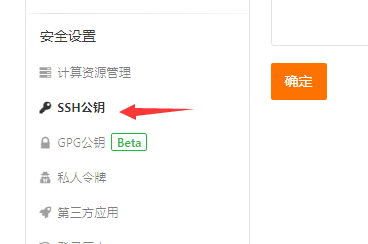Git在Idea中使用的简单了解
前言-
版本控制
git与svn区别
git历史
略,如有需要,去b站搜索“遇见狂神说”的git教程观看
https://www.bilibili.com/video/BV1FE411P7B3?p=1
Git下载
打开 [git官网] https://git-scm.com/,下载git对应操作系统的版本。
所有东西下载慢的话就可以去找镜像!
官网下载太慢,我们可以使用淘宝镜像下载:http://npm.taobao.org/mirrors/git-for-windows/
我这里只介绍淘宝镜像的方式,因为官方的太慢了
下载对应的版本即可安装!
注意我是windows系统就下载exe文件,tar文件是linux系统的
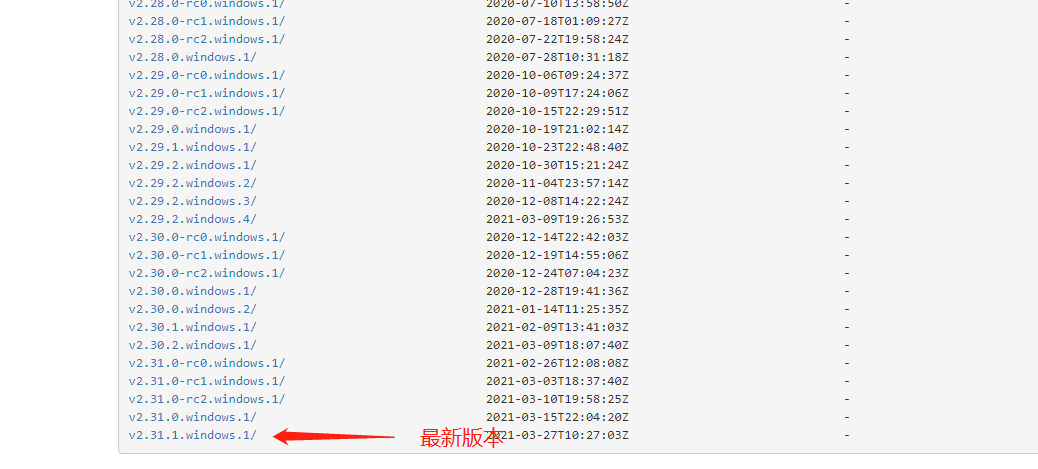

如果有git先卸载
直接反安装即可,去环境变量中查看是否有git环境变量,清除即可,最后去控制面板删除git应用即可。
git安装
安装:无脑下一步即可!安装完毕就可以使用了!
这一步是选择电脑里的编辑器,这里选择自己安装对应的即可。 比如我下载了Notepad++ 就选择它。

安装成功之后,环境变量中path会自动添加变量
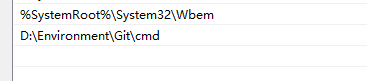
启动git
安装成功后在开始菜单中会有Git项,菜单下有3个程序:任意文件夹下右键也可以看到对应的程序!
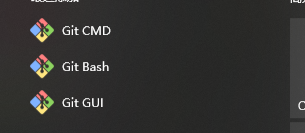
Git Bash:Unix与Linux风格的命令行,使用最多,推荐最多
Git CMD:Windows风格的命令行
Git GUI:图形界面的Git,不建议初学者使用,尽量先熟悉常用命令
常用的Linux命令
平时一定要多使用这些基础的命令!
1)cd : 改变目录。
2)cd . . 回退到上一个目录,直接cd进入默认目录
3)pwd : 显示当前所在的目录路径。
4)ls(ll): 都是列出当前目录中的所有文件,只不过ll(两个ll)列出的内容更为详细。
5)touch : 新建一个文件 如 touch index.js 就会在当前目录下新建一个index.js文件。
6)rm: 删除一个文件, rm index.js 就会把index.js文件删除。
7)mkdir: 新建一个目录,就是新建一个文件夹。
8)rm -r : 删除一个文件夹, rm -r src 删除src目录
rm -rf / 切勿在Linux中尝试!删除电脑中全部文件!
9)mv 移动文件, mv index.html src; index.html 是我们要移动的文件, src 是目标文件夹,当然, 这样写,必须保证文件和目标文件夹在同一目录下。
10)reset 重新初始化终端/清屏。
11)clear 清屏。
12)history 查看命令历史。
13)help 帮助。
14)exit 退出。
15)#表示注释
Git配置
所有的配置文件,其实都保存在本地!
查看配置 git config -l
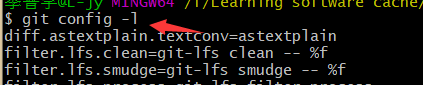
查看不同级别的配置文件:
#查看系统config
git config --system --list
#查看当前用户(global)配置
git config --global --list
Git相关的配置文件
1)、Git\etc\gitconfig :Git 安装目录下的 gitconfig --system 系统级
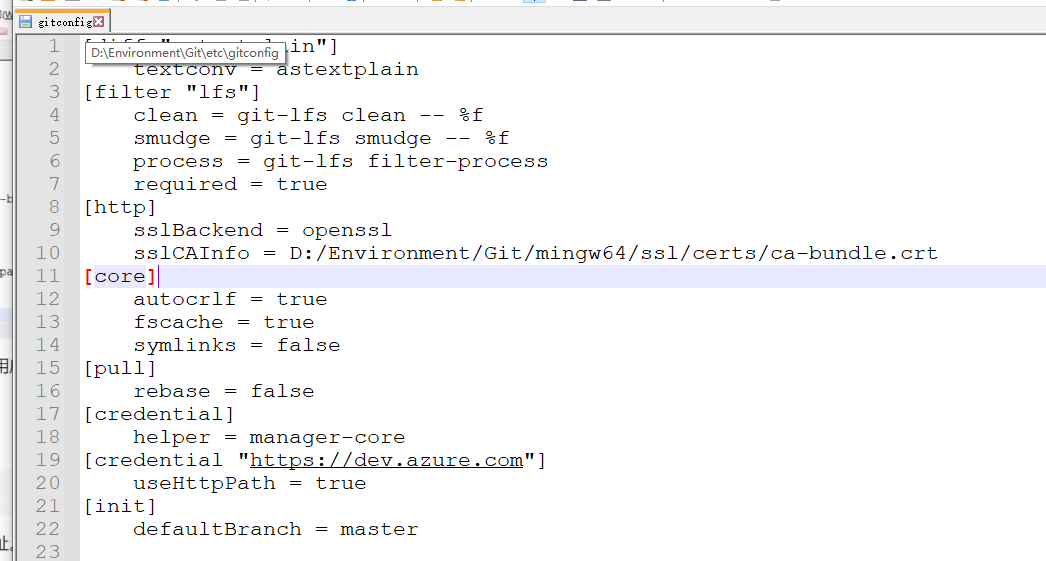
2)、C:\Users\Administrator\ .gitconfig 只适用于当前登录用户的配置 --global 全局 注意这里最开始是没有的,要配置了才有这个文件,配置如下4.2
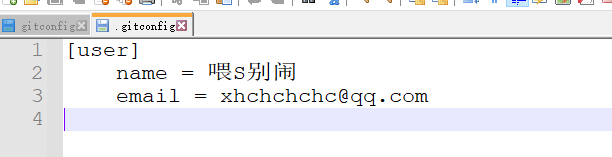
这里可以直接编辑配置文件,通过命令设置后会响应到这里。
设置用户名与邮箱(用户标识,必要)
当你安装Git后首先要做的事情是设置你的用户名称和e-mail地址。这是非常重要的,因为每次Git提交都会使用该信息。它被永远的嵌入到了你的提交中:
git config --global user.name "xxxx" #名称
git config --global user.email "xxx@qq.com" #邮箱
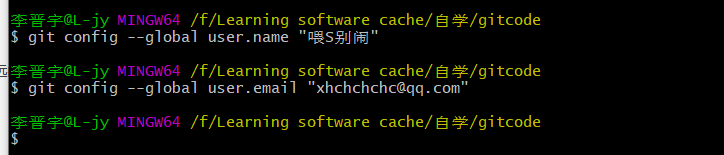
只需要做一次这个设置,如果你传递了--global 选项,因为Git将总是会使用该信息来处理你在系统中所做的一切操作。如果你希望在一个特定的项目中使用不同的名称或e-mail地址,你可以在该项目中运行该命令而不要--global选项。总之--global为全局配置,不加为某个项目的特定配置。
然后再查看:

Git基本理论(重要)
工作区域
Git本地有三个工作区域:工作目录(Working Directory)、暂存区(Stage/Index)、资源库(Repository或Git Directory)。如果在加上远程的git仓库(Remote Directory)就可以分为四个工作区域。文件在这四个区域之间的转换关系如下:
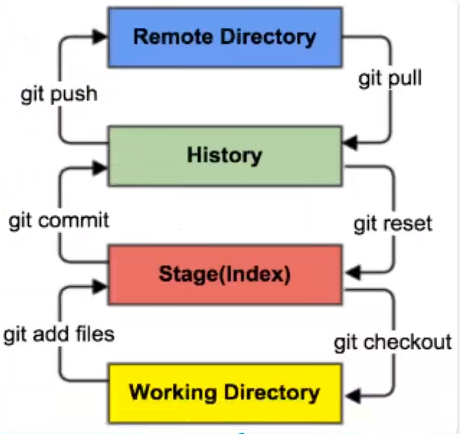
- Workspace:工作区,就是你平时存放项目代码的地方
- Index / Stage:暂存区,用于临时存放你的改动,事实上它只是一个文件,保存即将提交到文件列表信息
- Repository:仓库区(或本地仓库),就是安全存放数据的位置,这里面有你提交到所有版本的数据。其中HEAD指向最新放入仓库的版本
- Remote:远程仓库,托管代码的服务器,可以简单的认为是你项目组中的一台电脑用于远程数据交换
本地的三个区域确切的说应该是git仓库中HEAD指向的版本:
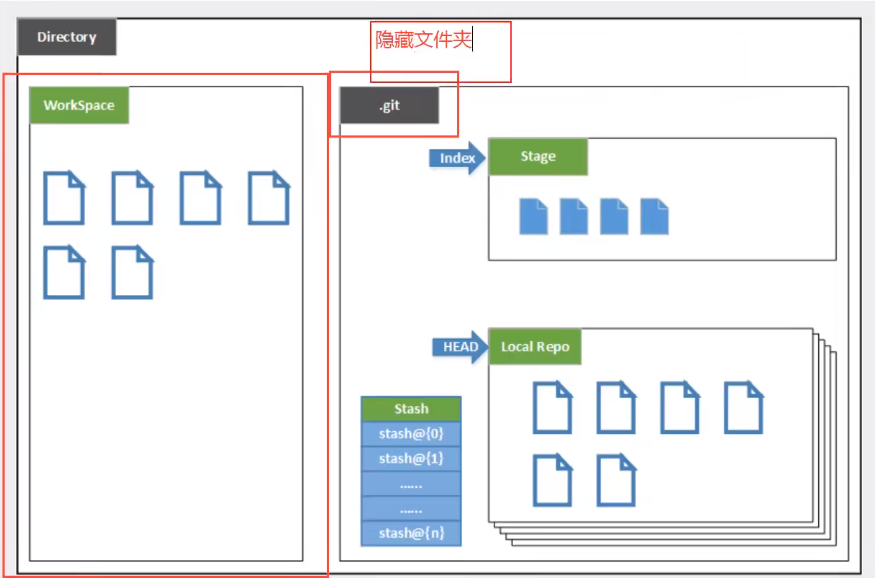
- Directory:使用Git管理的一个目录,也就是一个仓库,包含我们的工作空间和Git的管理空间。
- WorkSpace:需要通过Git进行版本控制的目录和文件,这些目录和文件组成了工作空间。
- .git:存放Git管理信息的目录,初始化仓库的时候自动创建。 【是隐藏的】
- Index/Stage:暂存区,或者叫待提交更新区,在提交进入repo之前,我们可以把所有的更新放在暂存区。
- Local Repo:本地仓库,一个存放在本地的版本库;HEAD会只是当前的开发分支(branch)。
- Stash:隐藏,是一个工作状态保存栈,用于保存/恢复WorkSpace中的临时状态。
工作流程
git的工作流程一般是这样的:
1、在工作目录中添加、修改文件;
2、将需要进行版本管理的文件放入暂存区域;
3、将暂存区域的文件提交到git仓库。
因此,git管理的文件有三种状态:已修改(modified),已暂存(staged),已提交(committed)
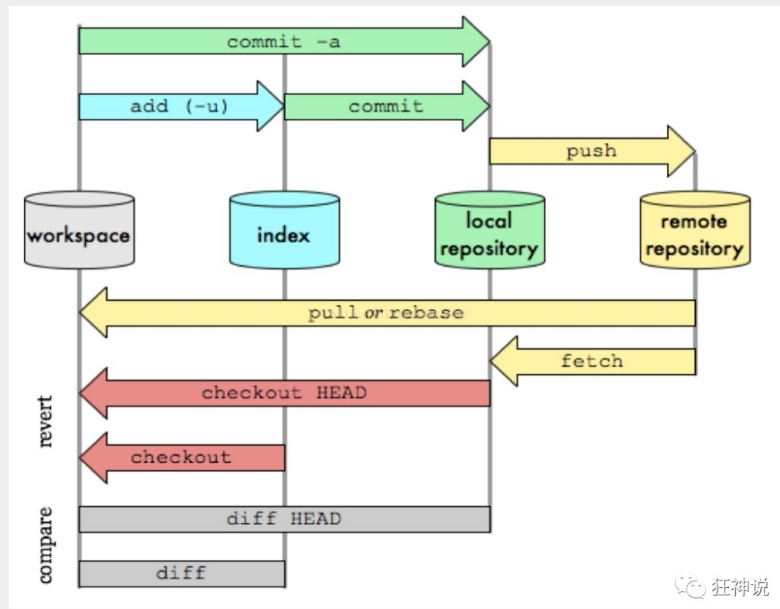
Git项目搭建
创建工作目录与常用指令
工作目录(WorkSpace)一般就是你希望Git帮助你管理的文件夹,可以是你项目的目录,也可以是一个空目录,建议不要有中文。
日常使用只要记住下图6个命令
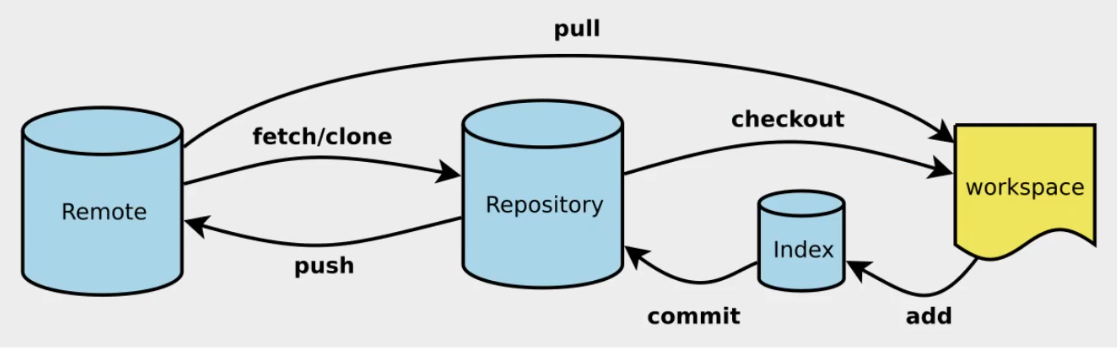
本地仓库搭建
创建本地仓库的方法有两种:一种是创建全新的仓库,另一种是克隆远程仓库。
1、创建全新的仓库,需要用GIT管理的项目的根目录执行:
# 在当前目录新建一个Git代码库
$ git init
git init
2、执行后可以看到,仅仅在项目目录多出了一个.git目录,关于版本等的所有信息都在这个目录里面。 (注意这里的.git一般是隐藏了的,需要我们开启隐藏文件)
克隆远程仓库
1、另一种方式是克隆远程目录,由于是将远程服务器上的仓库完全镜像一份至本地!
# 克隆一个项目和它的整个代码历史(版本信息)
$ git clone [url] #https://gitee.com/kuangstudy/openclass.git
$ git clone url
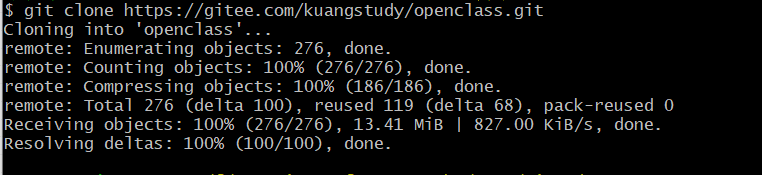
2、去 gitee 或者 github 上克隆一个测试!
Git文件操作
Git文件操作
文件的四种状态
版本控制就是对文件的版本控制,要对文件进行修改、提交等操作,首先要知道文件当前在什么状态,不然可能会提交了现在还不想提交的文件,或者要提交的文件没提交上。
- Untracked: 未跟踪, 此文件在文件夹中, 但并没有加入到git库, 不参与版本控制. 通过
git add状态变为Staged. - Unmodify: 文件已经入库, 未修改, 即版本库中的文件快照内容与文件夹中完全一致. 这种类型的文件有两种去处, 如果它被修改, 而变为
Modified. 如果使用git rm移出版本库, 则成为Untracked文件 - Modified: 文件已修改, 仅仅是修改, 并没有进行其他的操作. 这个文件也有两个去处, 通过
git add可进入暂存staged状态, 使用git checkout则丢弃修改过, 返回到unmodify状态, 这个git checkout即从库中取出文件, 覆盖当前修改 ! - Staged: 暂存状态. 执行
git commit则将修改同步到库中, 这时库中的文件和本地文件又变为一致, 文件为Unmodify状态. 执行git reset HEAD filename取消暂存, 文件状态为Modified
查看文件状态
上面说文件有4种状态,通过如下命令可以查看到文件的状态:
#查看指定文件状态
git status [filename]
#查看所有文件状态
git status
# git add . 添加所有文件到暂存区
# git commit -m "消息内容" 提交暂存区中的内容到本地仓库 -m 提交信息
忽略文件(.gitignore)
有些时候我们不想把某些文件纳入版本控制中,比如数据库文件,临时文件,设计文件等
在主目录下建立".gitignore"文件,此文件有如下规则:
- 忽略文件中的空行或以井号(#)开始的行将会被忽略。
- 可以使用Linux通配符。例如:星号(*)代表任意多个字符,问号(?)代表一个字符,方括号([abc])代表可选字符范围,大括号({string1,string2,...})代表可选的字符串等。
- 如果名称的最前面有一个感叹号(!),表示例外规则,将不被忽略。
- 如果名称的最前面是一个路径分隔符(/),表示要忽略的文件在此目录下,而子目录中的文件不忽略。
- 如果名称的最后面是一个路径分隔符(/),表示要忽略的是此目录下该名称的子目录,而非文件(默认文件或目录都忽略)。
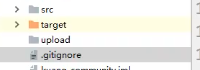
#为注释
*.txt #忽略所有 .txt结尾的文件,这样的话上传就不会被选中!
!lib.txt #但lib.txt除外
/temp #仅忽略项目根目录下的TODO文件,不包括其它目录temp
build/ #忽略build/目录下的所有文件
doc/*.txt #会忽略 doc/notes.txt 但不包括 doc/server/arch.txt
具体配置(参照狂神的):.gitignore
*.class
*.log
*.lock
#Package Files #
*.jar
*.war
*.ear
target/
#idea
.idea/
*.imi
*velocity.log*
### STS ###
.apt_generated
.factorypath
.springBeans
### IntelliJ IDEA ###
*.iml
*.ipr
*.iws
.idea
.classpath
.project
.settings/
bin/
*.log
tmp/
#rebel
*rebel.xml*
使用码云
github是国外的网站,有墙的,比较慢,在国内我们一般使用gitee。公司中有时候会搭建自己的gitlab服务器
这个其实可以作为大家未来找工作的一个重要信息!
1、注册登录码云,完善个人信息
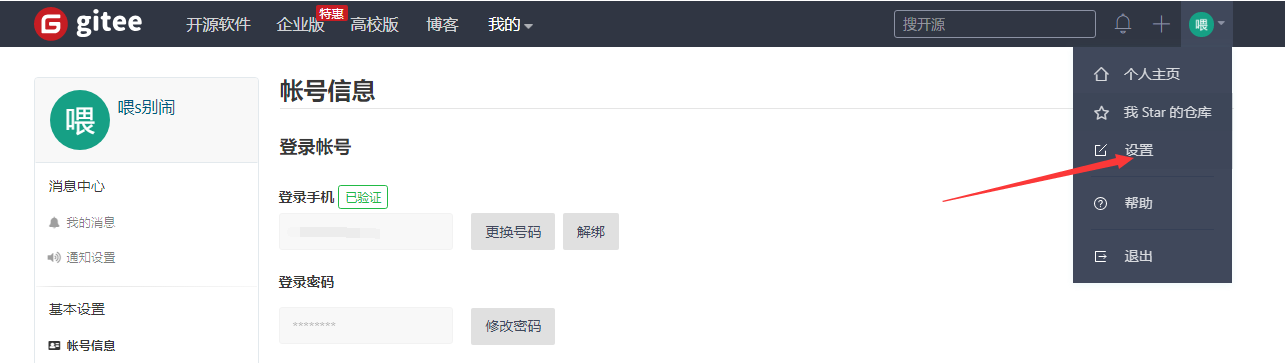
[外链图片转存失败,源站可能有防盗链机制,建议将图片保存下来直接上传(img-gKMgTNYp-1631067462040)(https://gitee.com/lijinyu08/image/raw/master/img/image-20210418154827958.png)]
2、设置本机绑定SSH公钥,实现免密码登录!(免密码登录,这一步挺重要的,码云是远程仓库,我们是平时工作在本地仓库!)
# 进入 C:\Users\Administrator\.ssh 目录
# 生成公钥
ssh-keygen -t rsa
如果改目录下没.ssh文件,就手动创建一个。然后在bash下输入生成公钥的命令 ssh-keygen -t rsa。
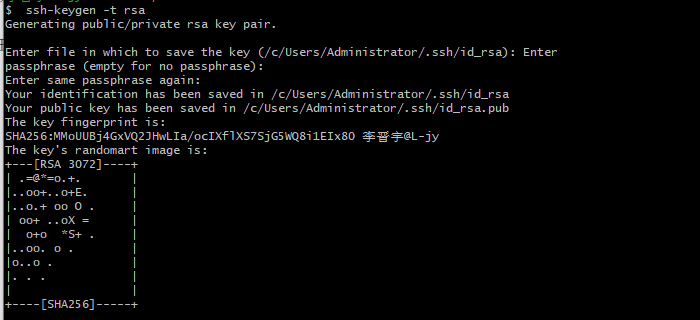
然后在.ssh文件下就有
3、将公钥信息public key 添加到码云账户中即可!
把ras.pub里面的内容复制到
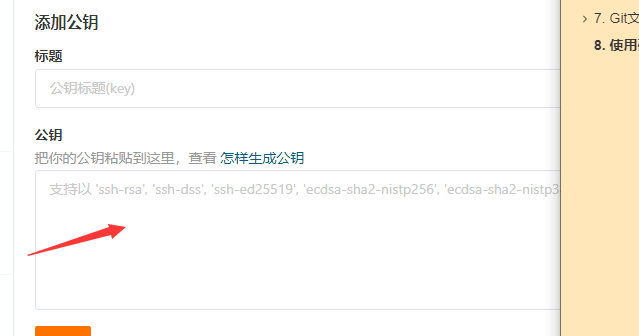
就会自动生成标题,如果不自动生成标题,那么自己加个 这里我是自己加的。如下:

4、使用码云创建一个自己的仓库!
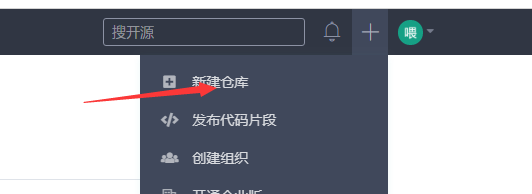
许可证:开源是否可以随意转载,开源但是不能商业使用,不能转载,等等限制! 一般我们就用GPL2.0 /3.0
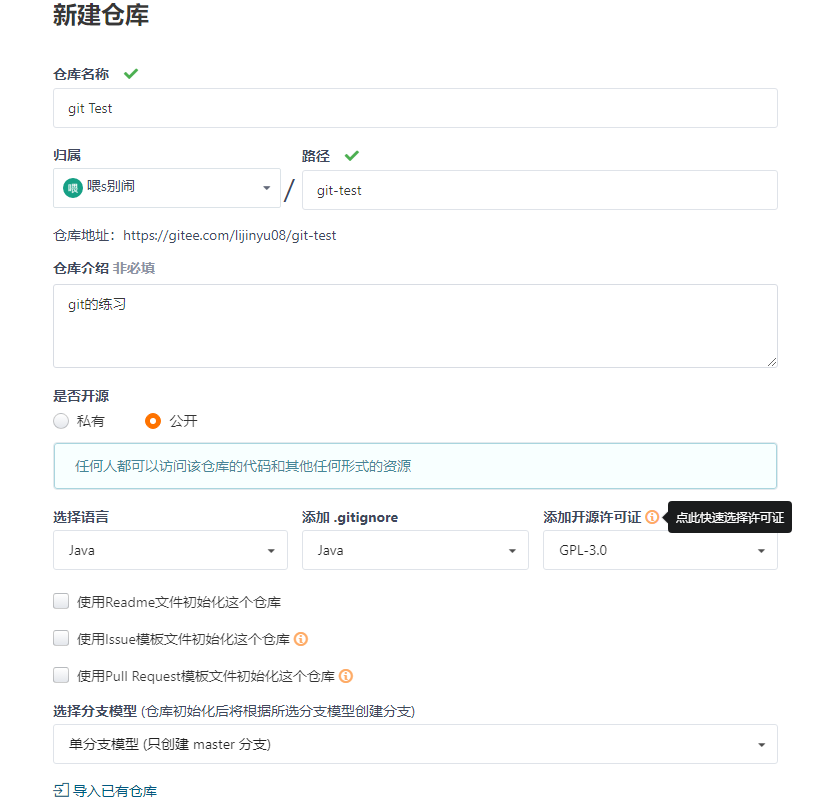
克隆到本地!
命令就是 `git clone [复制的url地址]

然后本地就有了
IDEA中集成Git
1、新建项目,绑定git。
-
将我们远程下载的git文件目录拷贝到项目中即可

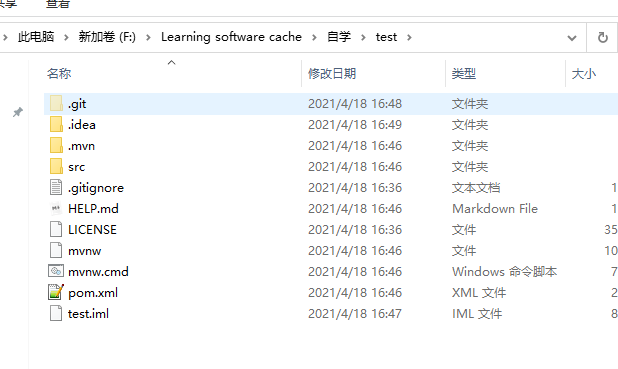
-
然后去idea刷新一下(我的版本不用刷新,它自动刷- 新了。)
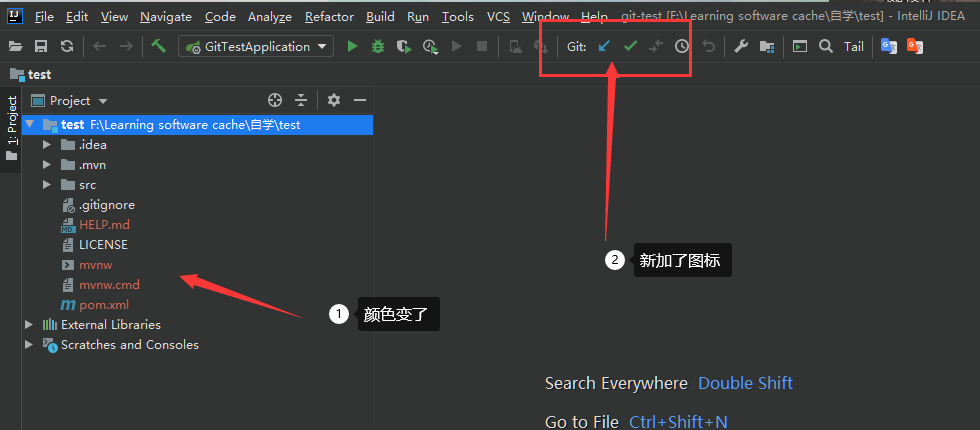
2、修改文件,使用IDEA操作git。

- 添加到暂存区
git add .
-
commit 提交
git commit -m "xxxx"
去git图标添加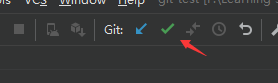
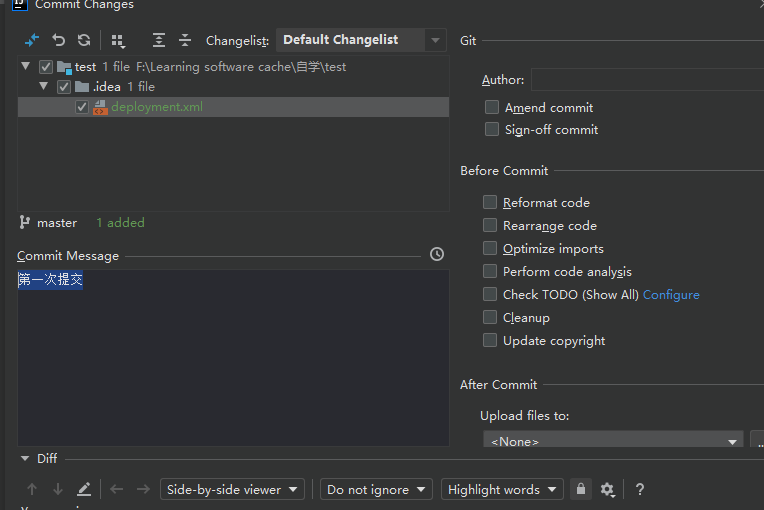
把右边的√都去掉会快点
- push到远程仓库
git push
我这里会弹出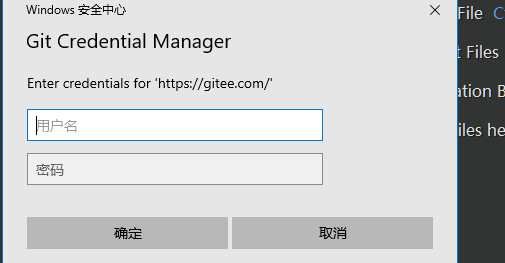
提交了会报错喂s别闹: Incorrect username or password (access token)
解决办法:
是我们在克隆的时候选择了https
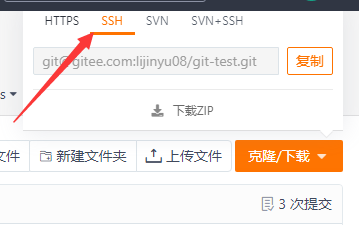
要选择SSH
3、提交测试
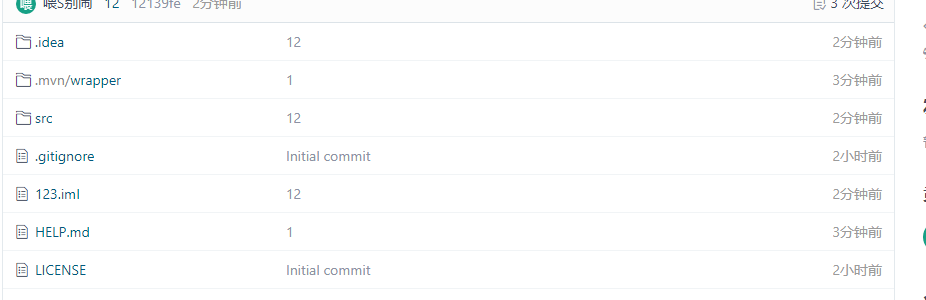
OK
这些都是单个人的操作!
Git分支
分支在GIT中相对较难,分支就是科幻电影里面的平行宇宙,如果两个平行宇宙互不干扰,那对现在的你也没啥影响。不过,在某个时间点,两个平行宇宙合并了,我们就需要处理一些问题了!
如分支:
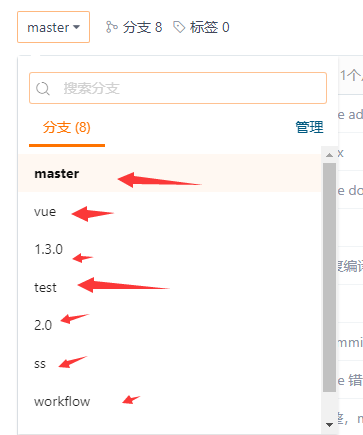
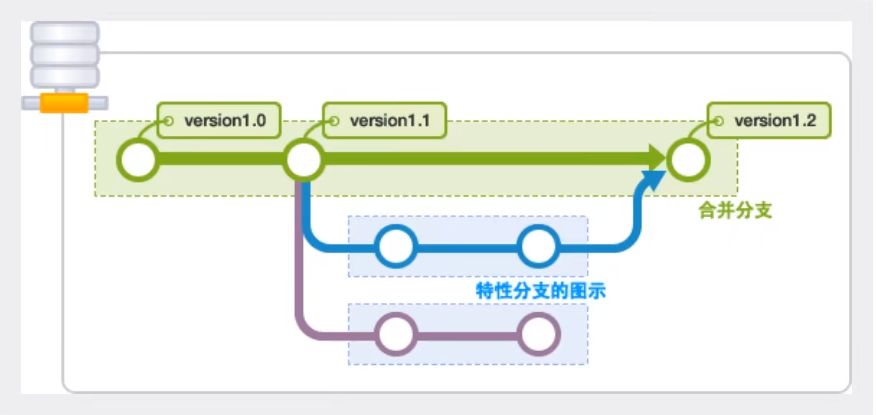
Git分支中常用的命令
git分支中常用指令:
# 列出所有本地分支
git branch
# 列出所有远程分支
git branch -r
# 新建一个分支,但依然停留在当前分支
git branch [branch-name]
# 新建一个分支,并切换到该分支
git checkout -b [branch]
# 合并指定分支到当前分支
$ git merge [branch]
# 删除分支
$ git branch -d [branch-name]
# 删除远程分支
$ git push origin --delete [branch-name]
$ git branch -dr [remote/branch]
如果想继续深入的学习git,可以去gitee官方的最下方
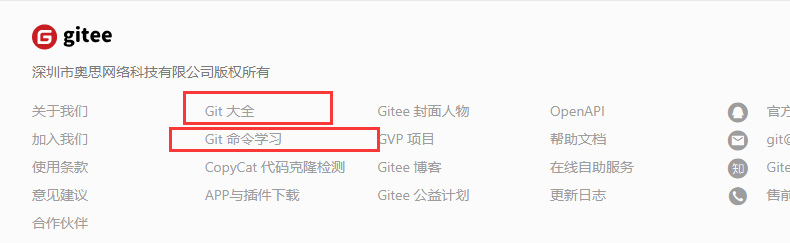
继续学习。